Nachdem Sie die Panda Painting-Software geöffnet haben, wählen Sie „Paint“ und erstellen Sie eine neue Leinwand. Klicken Sie dann auf das Pinsel-Werkzeug. In der unteren rechten Ecke der Leinwandoberfläche befinden sich drei Punkte. Wählen Sie dann „Neuen Pinsel erstellen“ aus. Geben Sie diesem Pinsel einen Pinselnamen, den wir benötigen, und wir können ihn sofort in der Pinselbibliothek finden. Normalerweise befindet er sich am Ende der Liste.

1. Öffnen Sie die Panda Painting APP, erstellen Sie eine neue Leinwand und rufen Sie die Maloberfläche auf.
2. Klicken Sie auf die Pinselbibliothek in der Symbolleiste und rufen Sie die mit der Software gelieferte Pinseloberfläche auf. Klicken Sie auf die drei Punkte in der unteren rechten Ecke. Es öffnet sich ein kleines Fenster Hier können Sie Pinsel auswählen, erstellen, löschen, exportieren oder importieren, wie in der Abbildung gezeigt:
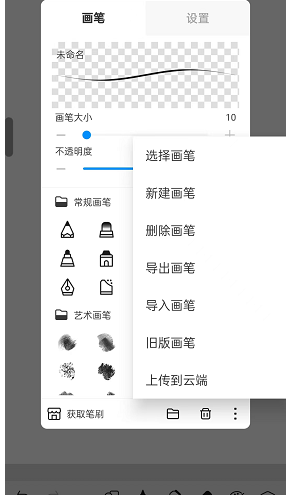
3. Nachdem Sie auf „Neuer Pinsel“ geklickt haben, wird direkt eine neue Pinselgruppe für Sie erstellt. Klicken Sie dann auf „OK“, wie in der Abbildung dargestellt:

4. Unten in der Pinseloberfläche wird die neu erstellte Pinselgruppe angezeigt. Klicken Sie auf einen Pinsel, um ihn festzulegen, wie in der Abbildung gezeigt:

5. Wenn Sie den gewünschten Pinsel aufrufen möchten, müssen Sie die verschiedenen Parameter im Inneren beherrschen. Dies sind alles sehr häufig verwendete Parameter, die Sie mit Bloggern teilen können. Benutzen Sie diese Parameter ein paar Mal und Sie werden wissen, welche Funktion sie haben.
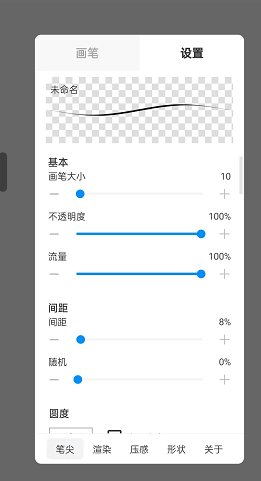
Wie erstelle ich einen neuen Pinsel für die Panda-Malerei? So erstellen Sie einen neuen Pinsel in Panda Painting. Weitere Informationen und Anleitungen finden Sie auf dieser Website.